概要
ReactやElectronでの開発を行うにあたって、Node.js開発環境は必須になります。
今回は、MacでNode.js環境を構築する方法についてまとめます。
所要時間: 約10分
注意
2018年4月26日において最新安定版のNode.jsのバージョン(v8.11.1)での構築方法をまとめます。
Node.js環境が構築されているかを確認
Node.jsの環境構築を行う前に、今利用しているMacにNode.js環境があるか
もしくは、v8.11.1より古いものを利用しているかの確認を行います。
1. ターミナルを起動
Spotlight検索を起動
キーボードの⌘ (コマンドキー)とSpace (スペースキー)を同時押しでこちらの画面が表示されます。
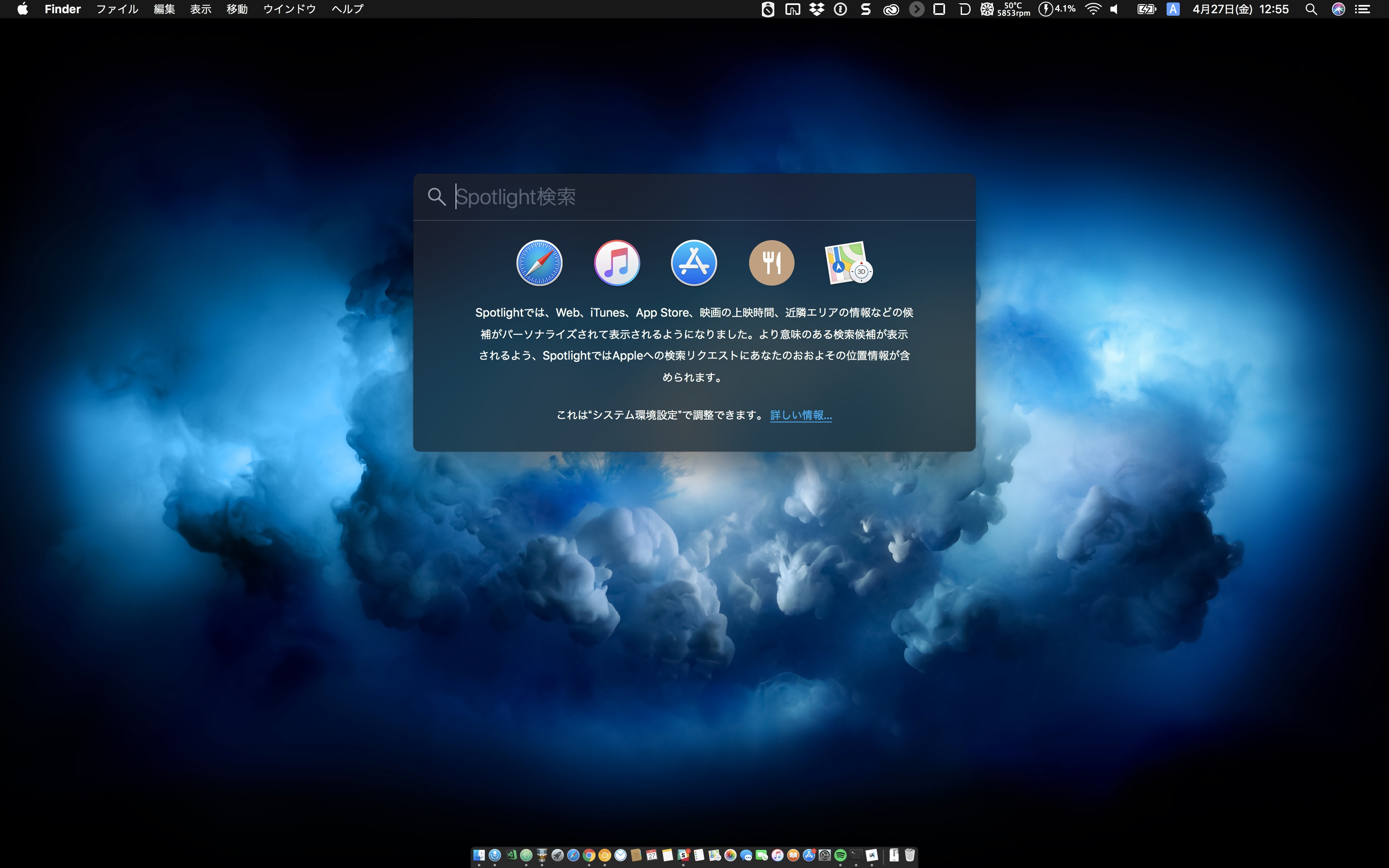
Spotlight検索を起動後にすること
「ターミナル」と入力して下さい。
こちらの画像のような表示結果になるので、Enter (エンターキー)を押して下さい。

2. インストール確認
ターミナルに、下記のとおり、node -vと入力しEnterを押下します。
Enterを押して、下記の画像のような表記になれば、Node.jsがインストールされていない環境になります。
インストールされていれば、下記画像のように表示されますが、v8.11.1でなかった場合、続けて環境構築を行いましょう。
Node.js導入方法
ndenvとは
Node.jsのバージョン管理ツールです。
インストール・アンインストールができます。
導入手順
順番にコマンドをコピーして貼り付けます。
1から5まで一つずつ実施しますが、一つ貼り付けるごとにEnter (エンターキー)を押して下さい。
-
git clone https://github.com/riywo/ndenv ~/.ndenv(ndenvをダウンロードします) -
echo 'export PATH="$HOME/.ndenv/bin:$PATH"' >> ~/.bash_profile(PATH環境変数にndenvを登録します) -
echo 'eval "$(ndenv init -)"' >> ~/.bash_profile(ターミナル起動時にndenvを有効にします) -
exec $SHELL -l(1~3までの実行結果を反映します) -
git clone https://github.com/riywo/node-build.git $(ndenv root)/plugins/node-build(nodeをインストールするのに必要なものをダウンロードします)
続いて、ターミナルでndenvと入力し、Enter (エンターキー)を押して下さい。
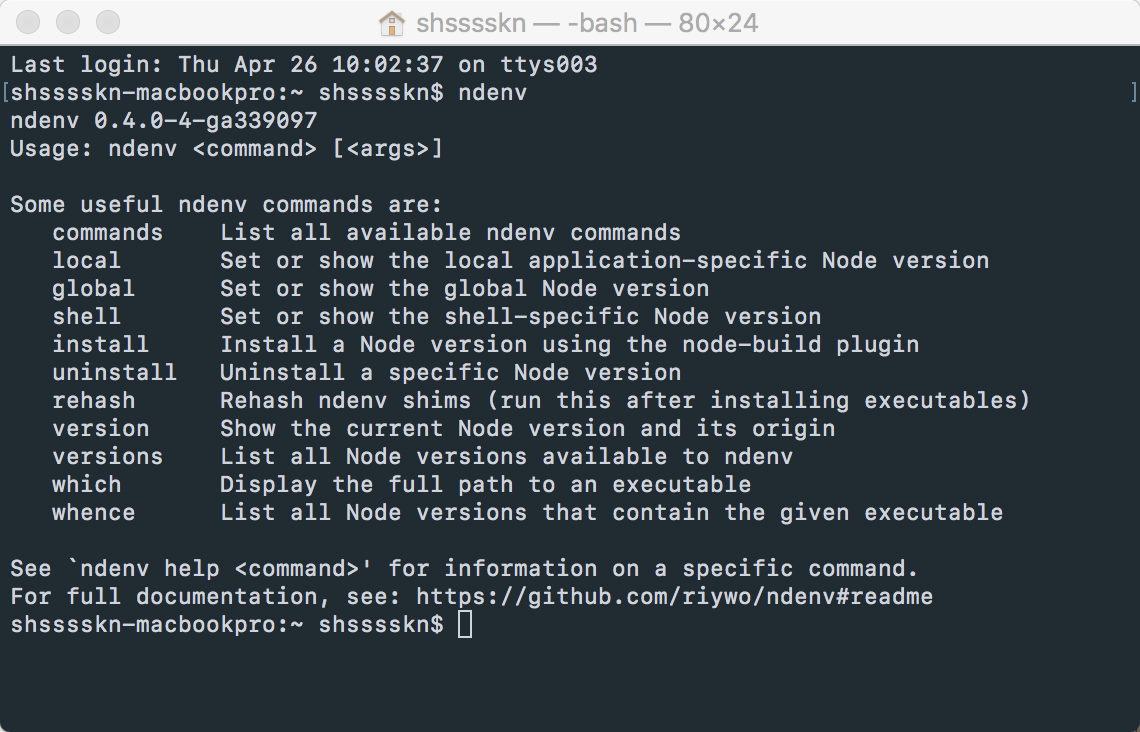
こちらの画像のように、たくさんの英語が羅列されていれば成功です。
引き続き、ndenv install v8.11.1を入力してEnter (エンターキー)を押して下さい。

画像の様な結果が表示されます。
最後に、ndenv global v8.11.1を入力してEnter (エンターキー)を押して下さい。
バージョンの確認
今回の導入方法で2つMacにインストールされるものがあります。
- Node.js
- npmというモジュールの管理ツール
それぞれを確認してみましょう。
順番にコマンドをコピーして貼り付けます。
1から2まで一つずつ実施しますが、一つ貼り付けるごとにEnter (エンターキー)を押して下さい。
node -vnpm -v

画像のように「Node.js」のバージョンがv8.11.1と「npm」のバージョンが5.6.0になっていれば成功です。
あとがき
MacでのReact、Electron開発にて必須なNode.js開発環境の構築方法についてまとめました。
Node.jsの導入方法はHomebrewなど様々ありますが、今回はNode.jsのバージョンをv8.11.1に固定したくて、まとめ記事を共有してみました。
別途、Yarnの導入方法もまとめたいと思います。
ありがとうございました。

